
Identifikatzailea edo IDa ordenagailu batera konektatutako edozein ekipamenduk duen kode bakarra da. Identifikatu gabeko gailu baten gidaria instalatu behar duzun egoeran bazaude, erraz jakingo dut gailu honen IDa gidaria Interneten erraz aurki dezakezu. Ikus dezagun zehatzago zehatzago nola egin.
Ekipamendu ezezaguna ikasten dugu
Lehenik eta behin, gidariak bilatuko ditugun gailuaren IDa ezagutu behar dugu. Horretarako, egin honako hau.
- Mahaigainean "nire ordenagailuaren" ikonoa bilatzen dugu (Windows 7 eta azpitik) edo "ordenagailu hau" (8 eta 10 Windows-erako).
- Egin klik eskuineko botoiarekin klik egin eta hautatu "Properties" elementua testuinguruko menuan.
- Ireki den leihoan, "Gailu kudeatzailea" katea aurkitu behar duzu eta gainean klik egin.
- "Gailu kudeatzailea" bera irekiko da, non identifikatu gabeko gailuak bistaratuko diren. Lehenespenez, identifikatu gabeko gailua duen adarra irekiko da dagoeneko, beraz ez duzu horren bila behar. Gailu horretan, saguaren eskuineko botoian klik egin behar duzu eta goitibeherako menuko "propietateak" elementua aukeratu.
- Gailuaren propietateen leihoan, "Xehetasunak" fitxara joan behar dugu. "Jabetza" goitibeherako menuan, hautatu Ed Edd-ren lerroa. Berez, goiko hirugarrena da.
- "Balio" eremuan aukeratutako gailuaren ID guztien zerrenda ikusiko duzu. Balio horiekin lan egingo dugu. Kopiatu edozein balio eta joan gehiago.




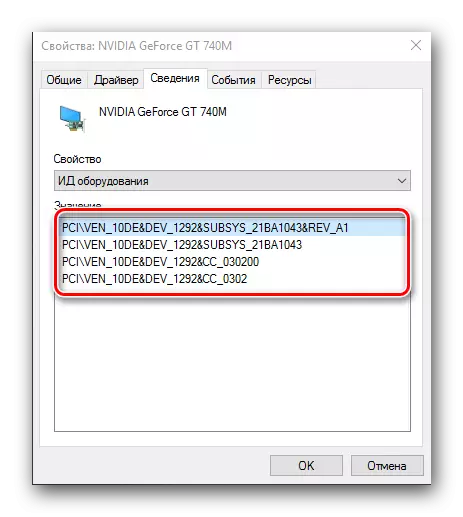
Gailuaren ID gidariaren bila gabiltza
Behar dituzun ekipoen IDa ikasi genuenean, hurrengo urratsa gidarien bilaketa izango da. Honek lineako zerbitzu espezializatuekin lagunduko digu. Horietako handienetako batzuk nabarmentzen ditugu.1. metodoa: lineako zerbitzua devidoa
Gidariaren bilaketa zerbitzu hau gaur egun da handiena. Gailu ospetsuen oinarri oso zabala du (gunea, ia 47 milioi) eta etengabe eguneratzen dituzun gidariak. Gailuaren IDa ikasi ondoren, egin hau.
- Joan lineako zerbitzu gunera.
- Behar duzun eremua berehala da gunearen hasieran, beraz ez duzu luze bilatu behar. Lehenago kopiatuta, gailuaren IDaren balioa bilaketa eremuan txertatu behar da. Horren ostean, egin klik "Bilatu" botoian, eremuaren aurretik dagoena.
- Ondorioz, gailu honetako gidarien zerrendaren eta zuzenean bere ereduaren azpian ikusiko duzu. Sistema eragilea eta behar dugun deskarga aukeratzen dugu eta, ondoren, behar duzun kontrolatzailea aukeratu eta sakatu botoia eskuinaldean kokatutako diskoaren moduan, gidariaren deskargatzeko prozesua hasteko.
- Hurrengo orrialdean, deskargatzen hasi baino lehen, beharrezkoa izango da Antikatkch aurkeztu, robot katearen gainean tick bat jarriz "ez naiz robot bat". Eremu honen azpian bi deskarga esteka ikusiko dituzu. Lehenengo esteka gidariekin artxiboa deskargatzeko, eta bigarrena jatorrizko instalazio fitxategia da. Nahi duzun aukera hautatuz, egin klik estekan bertan.
- Artxiboarekin esteka aukeratu baduzu, deskargatu berehala hasiko da. Jatorrizko instalazio fitxategia nahiago baduzu, hurrengo orrialdera eramango zara, eta bertan azaldutako Kapch metodoaren aurkako metodoa berretsi behar duzu eta egin klik fitxategiaren beraren estekan. Horren ostean, fitxategiaren deskarga ordenagailura deskargatuko da.
- Artxiboa deskargatu baduzu, deskarga amaitu ondoren, deskubritu egin behar da. Barruan karpeta bat egongo da gidariarekin eta zerbitzuaren beraren programa. Karpeta bat behar dugu. Kendu eta abiarazi instalazio programa karpetatik.


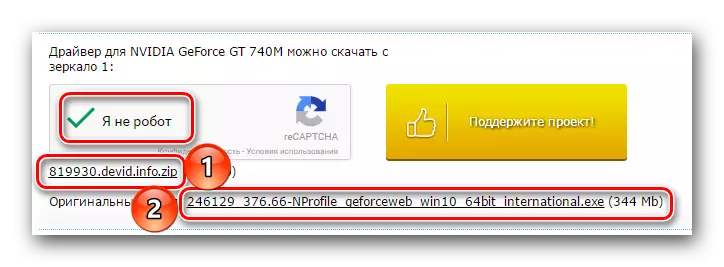

Gidariaren instalazio prozesua bera idatzi, denak desberdinak izan baitaitezke gailuaren eta gidariaren bertsioaren arabera. Baina horretarako arazorik baduzu, idatzi iruzkinetan. Ziurtatu lagunduko duzula.
2. metodoa: Driver DriverPack lineako zerbitzua
- Joan Devid DriverPack zerbitzu gunera.
- Gunearen goiko aldean dagoen bilaketa eremuan, sartu gailuaren IDaren kopiatutako balioa. Jarraian, hautatu beharrezko sistema eragilea eta bit. Horren ondoren, sakatu "Sartu" botoia teklatuan, edo "Bilatu gidariak" botoia gunean.
- Hortik aurrera, zuretzako egokitutako gidarien zerrenda jarraian agertuko da. Beharrezkoa hautatuz, sakatu dagokion "deskargatu" botoia.
- Fitxategiaren deskarga hasten da. Prozesuaren amaieran deskargatutako programa abiarazten dugu.
- Segurtasun abisuen leihoa agertzen bada, egin klik Exekutatu botoian.
- Agertzen den leihoan, kontrolatzaile guztiak ordenagailu baterako instalatzeko proposamena ikusiko dugu modu automatikoan edo nahi den gailu jakin baterako. Ekipamendu jakin baterako gidarientzat bilatzen ari ginenetik, kasu honetan, bideo txartela, "instalatu gidariak bakarrik NVIDIA Bakarrik" elementua hautatzen dugu.
- Leiho bat agertuko da kontrolatzailearen instalazio morroiekin. Jarraitzeko, sakatu "Hurrengoa" botoia.
- Hurrengo leihoan gidariak ordenagailuan instalatzeko prozesua ikus dezakezu. Denbora pixka bat igaro ondoren, leiho hau automatikoki itxi egingo da.
- Bukatu ondoren, azken leihoa nahi duzun gailua lortzeko kontrolatzaile arrakastatsua ikusiko duzu. Kontuan izan nahi duzun hardwarearentzako gidari bat baduzu, programak idatziko du gailu honetako eguneratzeak ez direla beharrezkoa. Instalazioa osatzeko, "Amaitu" sakatu besterik ez dugu egiten.





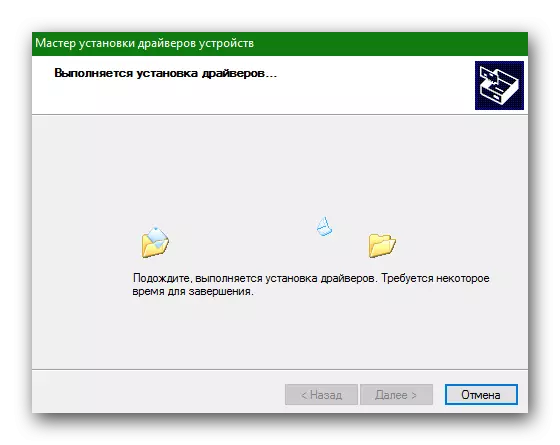

Kontuz ibili gailuaren IDan gidariak deskargatzean. Sareak baliabide ugari ditu birusak edo hirugarrenen programak eskaintzen dituzten gidariaren gidariaren arabera.
Arrazoiren batengatik ezin baduzu aurkitu behar duzun gailuaren IDa edo, besterik gabe, ez duzu ID kontrolatzailea aurkitu, gidari guztiak eguneratzeko eta instalatzeko erabilgarritasun komunak erabil ditzakezu. Adibidez, gidariaren konponbidea. Gidariaren konponbidearekin ondo eginari buruz, artikulu berezi batetik gehiago ikas dezakezu.
Ikasgaia: Nola eguneratu gidariak ordenagailuan kontrolatzailearen soluzioa erabiliz
Bat-batean ez baduzu programa hau gustatzen, erraz ordezkatu dezakezu antzeko batekin.
Ikasgaia: gidariak instalatzeko programa onenak
